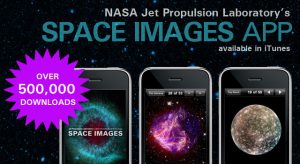зміст
Як закрити фонові програми в Android
- Запустіть меню останніх програм.
- Знайдіть у списку програми, які потрібно закрити, прокрутивши вгору знизу.
- Торкніться програми й утримуйте її та проведіть пальцем праворуч.
- Перейдіть на вкладку Програми в налаштуваннях, якщо ваш телефон все ще працює повільно.
Як закрити додаток?
Примусово закрити програму
- На iPhone X або пізнішої версії чи iPad з iOS 12 на головному екрані проведіть пальцем угору від нижньої частини екрана та злегка зупиніться в середині екрана.
- Проведіть пальцем праворуч або ліворуч, щоб знайти додаток, який потрібно закрити.
- Проведіть пальцем вгору на попередньому перегляді програми, щоб закрити програму.
Як зупинити роботу програм у фоновому режимі?
Щоб зупинити програму вручну за допомогою списку процесів, перейдіть до Параметри > Параметри розробника > Процеси (або Запущені служби) і натисніть кнопку Зупинити. Вуаля! Щоб примусово зупинити або видалити програму вручну за допомогою списку програм, перейдіть до Налаштування > Програми > Менеджер програм і виберіть програму, яку потрібно змінити.
Як закрити програми на своєму Samsung?
Спосіб 3 Закриття фонових програм
- Перейдіть на головний екран свого Samsung Galaxy.
- Відкрийте Диспетчер завдань (Smart Manager на Galaxy S7). Galaxy S4: натисніть і утримуйте кнопку «Додому» на своєму пристрої.
- Торкніться Завершити. Він розташований поруч із кожним запущеним додатком.
- Натисніть OK, коли з’явиться відповідний запит. Це підтверджує, що ви хочете закрити програму або програми.
Як примусово закрити програми на Android?
заходи
- Відкрийте свій пристрій. Налаштування.
- Прокрутіть вниз і торкніться «Програми». Він знаходиться в розділі «Пристрій» меню.
- Прокрутіть вниз і торкніться програми. Виберіть програму, яку потрібно примусово закрити.
- Торкніться «Зупинити» або «Примусово зупинитися».
- Торкніться ОК, щоб підтвердити. Це змушує програму закритися та зупинити фонові процеси.
Фото у статті "JPL - NASA" https://www.jpl.nasa.gov/news/news.php?feature=2883